Calendário do Windows 11 não abre no segundo monitor
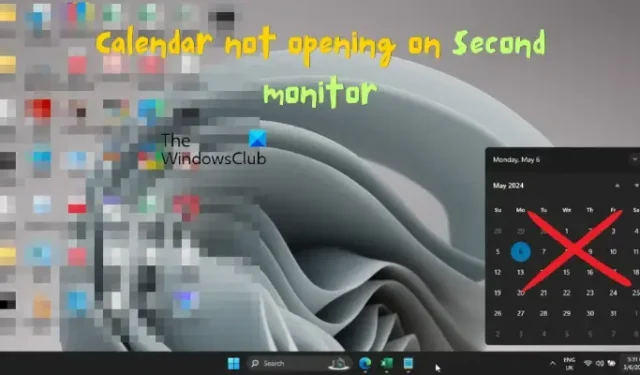
Alguns usuários com configuração de monitor duplo estão enfrentando esse problema, dizendo que o calendário do Windows 11 não está abrindo no segundo monitor . Embora eles possam usar os monitores duplos normalmente, o calendário e o relógio aparecem apenas na tela principal. Isto pode ser inconveniente, especialmente durante reuniões.

Porém, agora, esse recurso está disponível apenas para Windows 10 e ainda não para Windows 11. Então, se você ainda deseja usar o calendário no segundo monitor rodando no Windows 11, aqui está o que recomendamos.
Calendário do Windows 11 não abre no segundo monitor
Pode haver vários motivos pelos quais o calendário no seu segundo monitor não aparece. Embora isso possa ser devido a um Windows Update pendente ou configurações de exibição incorretas, também pode ocorrer se as configurações da barra de tarefas não estiverem definidas corretamente. Felizmente, encontramos algumas soluções alternativas para ajudá-lo a obter o melhor resultado possível.
- Sugestões preliminares
- Verifique as configurações de exibição
- Verifique as configurações da barra de tarefas
- Envie comentários para a Microsoft
- Use um relógio secundário na barra de tarefas
1] Sugestões preliminares
- A primeira coisa a fazer é certificar-se de instalar as atualizações do Windows regularmente. É possível que a Microsoft libere uma correção para esse problema e, portanto, certifique-se de manter seu Windows atualizado.
- Você pode reiniciar o Windows Explorer por meio da barra de tarefas e isso pode ajudar a resolver alguns problemas relacionados à barra de tarefas.
2] Verifique as configurações de exibição
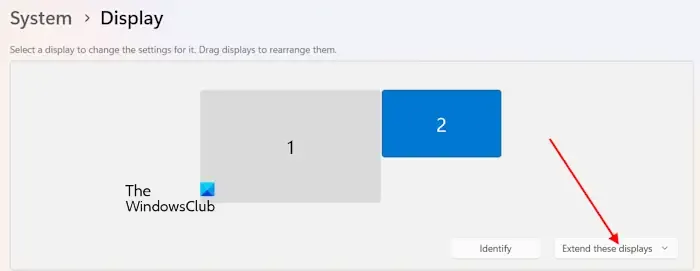
Você deve então verificar suas configurações de exibição. Neste caso, inicie o aplicativo Configurações ( Win + I ), clique em Sistema à esquerda e selecione Exibir à direita.
A opção Estender a exibição garante que o sistema operacional Windows trate ambos os monitores como telas individuais, e não como uma.
3] Verifique as configurações da barra de tarefas
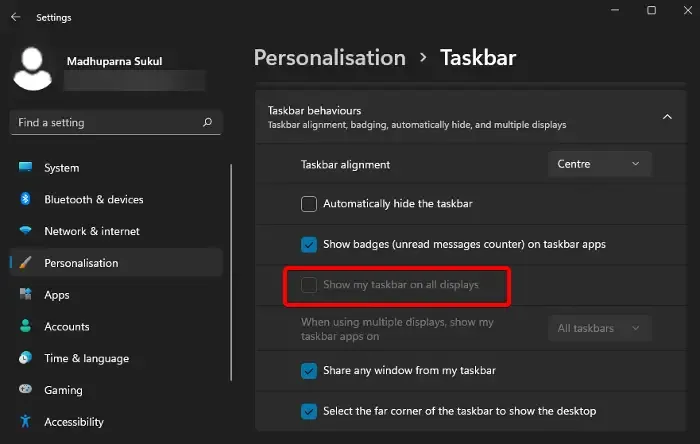
Às vezes, as configurações da barra de tarefas também podem ser responsáveis pelo problema de o calendário não abrir no segundo monitor no Windows 11.
Neste caso, clique com o botão direito na barra de tarefas e selecione Configurações da barra de tarefas .
Em seguida, à direita, role para baixo e expanda a seção Comportamentos da barra de tarefas . Aqui, marque a caixa ao lado de Mostrar barra de tarefas em todos os monitores . Isso garantirá que a barra de tarefas e outros recursos relacionados, como o pop-up do calendário, apareçam em todas as telas.
4]Envie comentários para a Microsoft
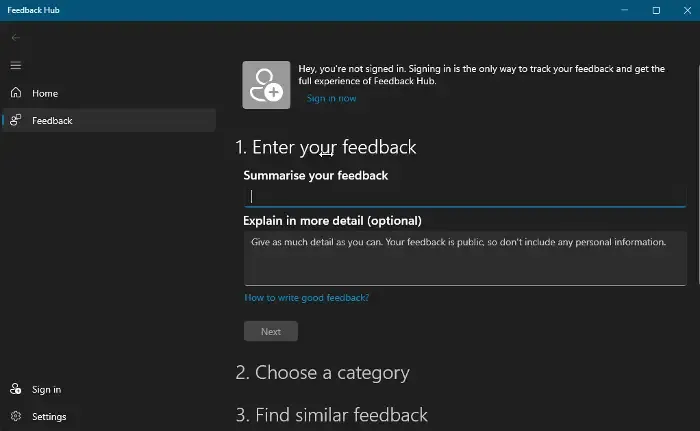
Se o calendário ainda não aparecer no segundo monitor, você poderá fornecer um feedback à Microsoft para ajudá-los a lançar um patch com suas atualizações futuras. O feedback também pode ajudar a Microsoft a ter uma ideia da gravidade do problema, fazendo com que incluam quaisquer recursos relacionados ao Calendário no segundo monitor.
Tudo o que você precisa fazer é pressionar a combinação de teclas de atalho Win + F para iniciar o aplicativo e seguir as instruções na tela para fornecer feedback.
5] Use um relógio secundário na barra de tarefas
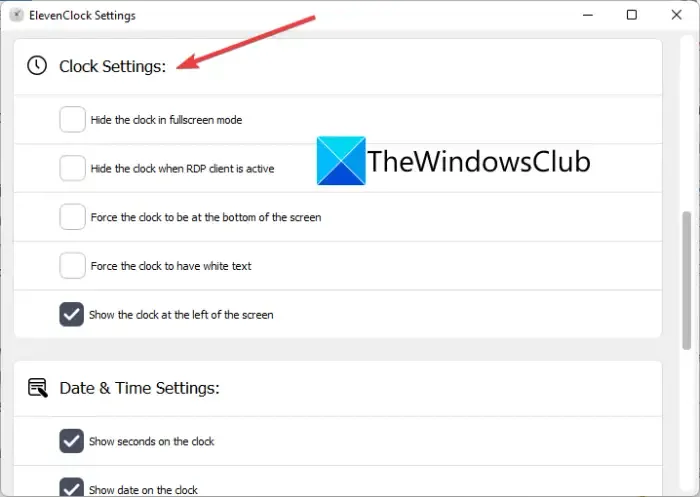
Se a barra de tarefas não funcionar corretamente no segundo monitor, você poderá usar um relógio da barra de tarefas no monitor secundário usando ElevenClock.
Por que meu calendário não aparece no Windows 11?
Se o calendário não aparecer no Windows 11, pode ser devido a um problema com o Explorador de Arquivos . Para corrigir esse problema, abra o Gerenciador de Tarefas > encontre o Windows Explorer > clique com o botão direito > Reiniciar . Isso ajudará a atualizar o sistema e restaurar a função do calendário da barra de tarefas, garantindo que ele apareça conforme o esperado.
Como exibir o calendário no Windows 11?
Para exibir o calendário no Windows 11, clique com o botão direito na barra de tarefas e selecione Configurações da barra de tarefas. Agora, na janela de configurações da barra de tarefas , à direita, vá para Ícones do canto da barra de tarefas > ative a opção Calendário . Esta ação ativará o calendário para fácil acesso na barra de tarefas.



Deixe um comentário